联想电脑一键重新win7怎么操作?电脑出了问题,系统不稳定,是不是觉得超级头疼?别担心,如果你是一位联想电脑用户,我们有好消息!联想电脑提供了一键重装Win7系统的便捷方法,让你不用再为系统故障而烦恼。无需复杂操作,不必担心丢失重要文件,只需按下几个按键,问题就能得到解决。本文将为大家详细介绍联想电脑一键重装系统win7教程,帮助大家轻松应对各种系统问题。
联想电脑一键重装系统win7教程:
一、一键重装系统要准备什么
第一步,下载韩博士一键重装系统软件到电脑。
第二步,关闭电脑里所有的杀毒软件,如有重要文件,需提前备份。
二、韩博士如何一键重装系统
第一步,打开已下载到桌面上的韩博士装机大师,点击”一键装机“下的”开始重装“。
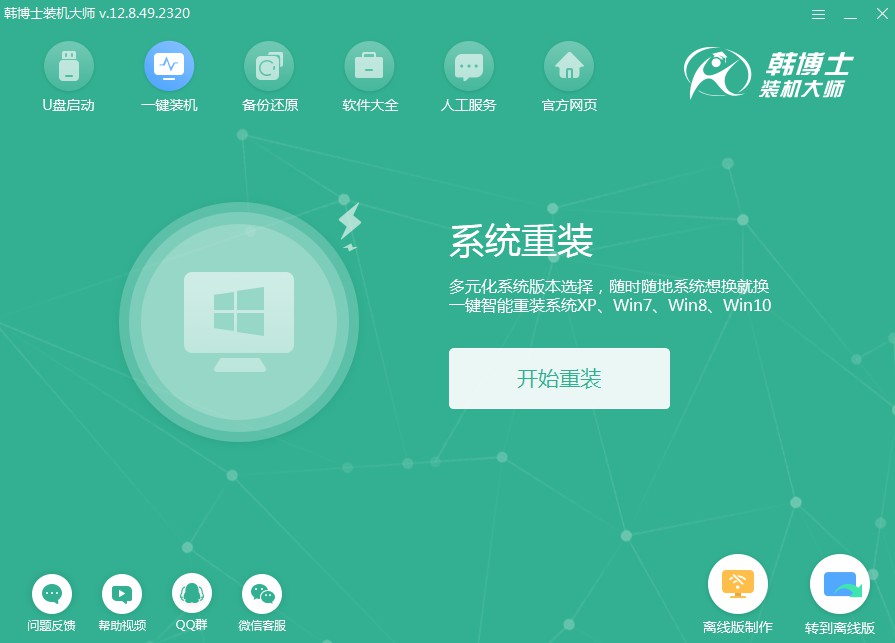
第二步,系统进入“环境监测”,待检测完成后再点击“下一步”。
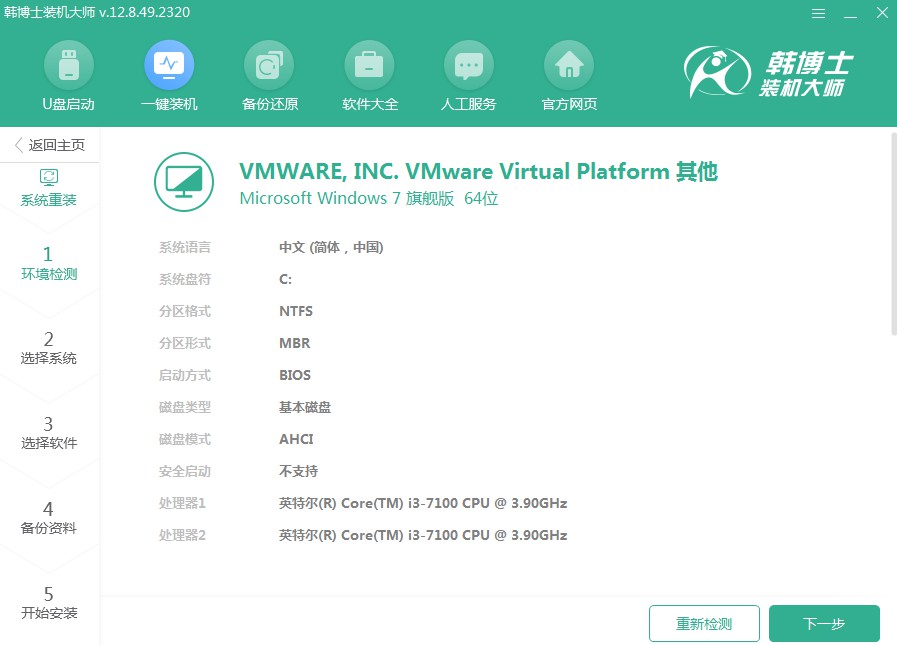
第三步,选择合适的win7文件,然后下载并安装。
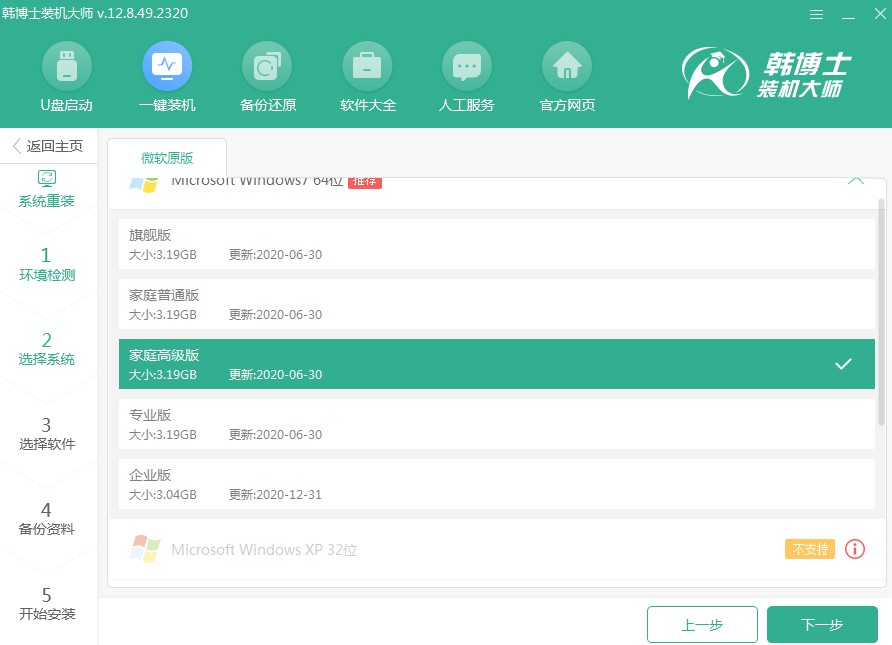
第四步,开始下载系统文件,这个步骤需要耗费一点时间,但无需手动,耐心等待完成下载即可。
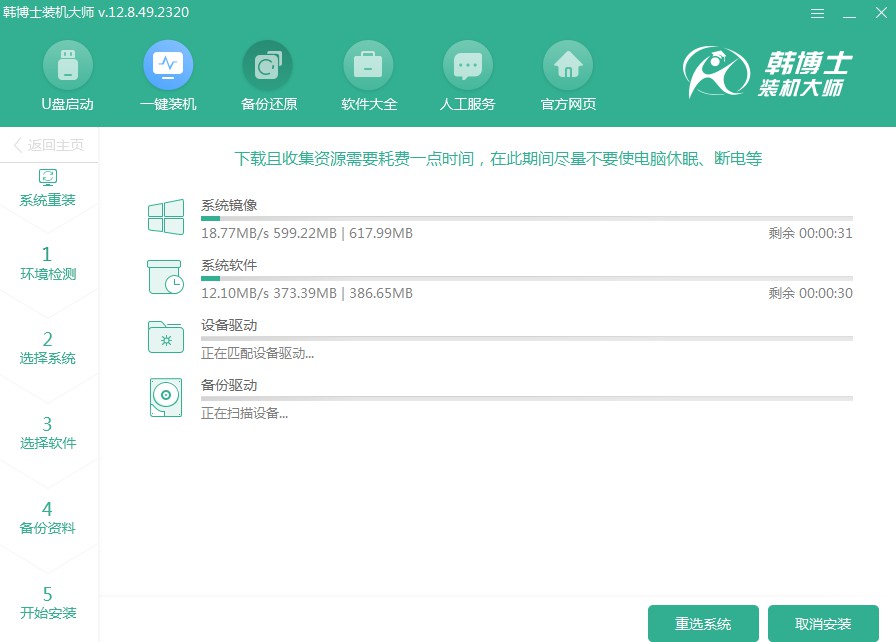
第五步,进入部署安装环境,待部署完毕后,点击“立即重启”。
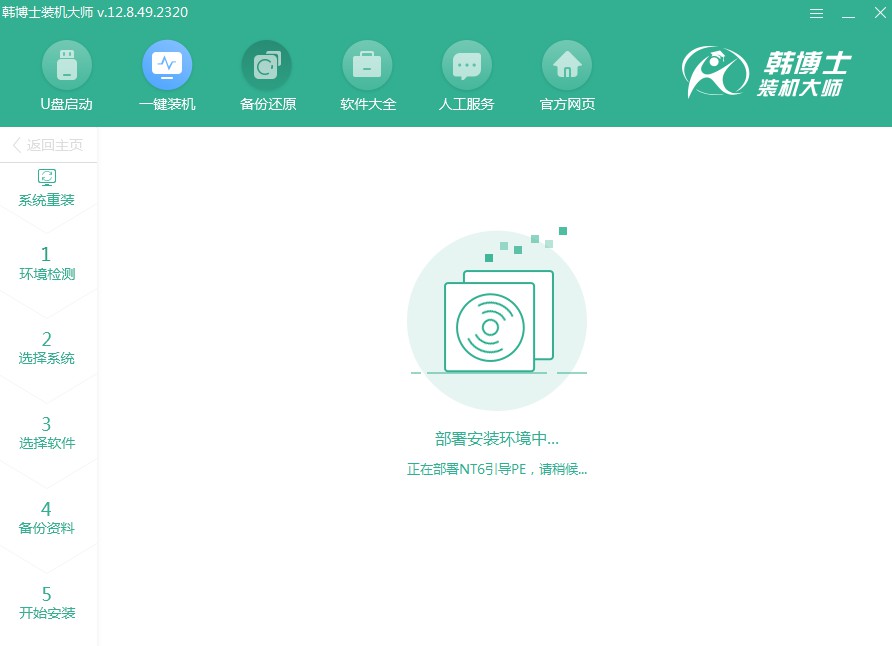
第六步,用键盘“↑”“↓”方向键选择第二项,并按回车键进入PE系统。
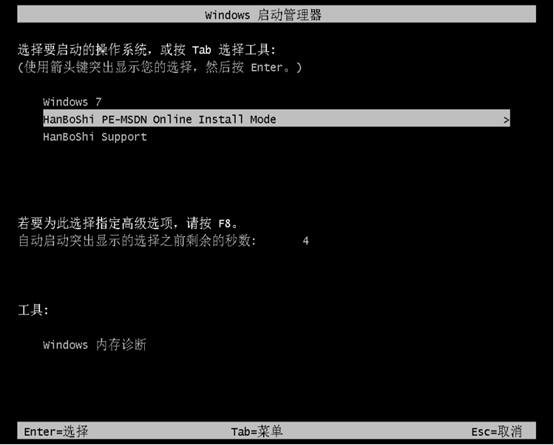
第七步,进入PE界面后开始安装win7系统,待安装完毕后点击“立即重启”。
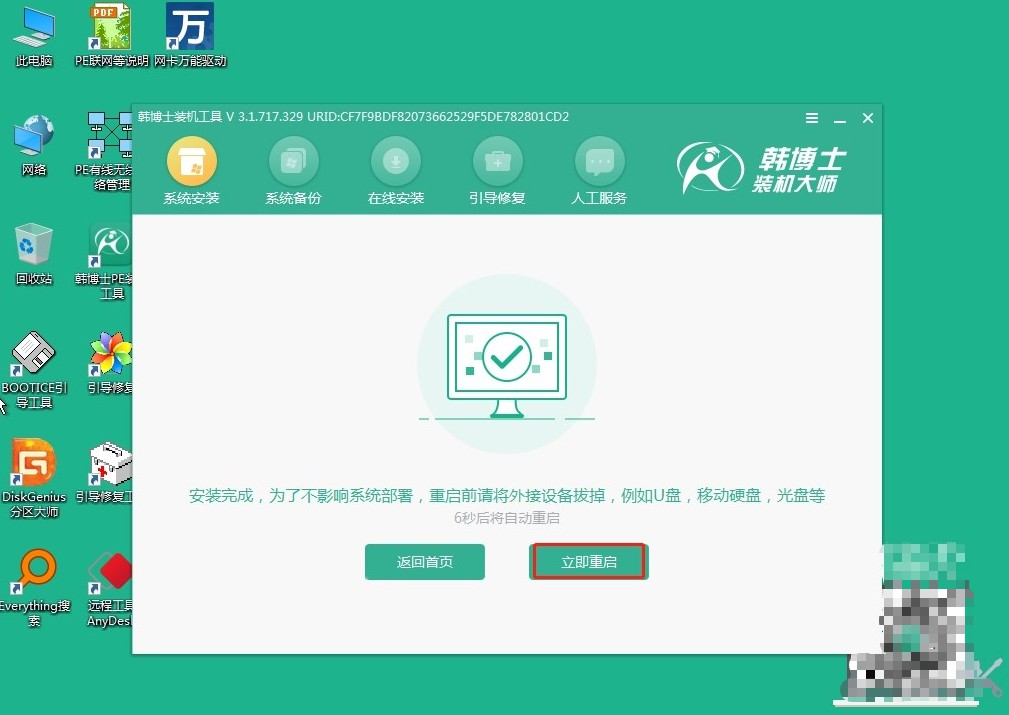
第八步,重启电脑后,出现win7桌面,证明此次韩博士安装系统完毕。

通过本文的联想电脑一键重装系统win7教程,相信大家已经掌握了联想电脑系统win7的重装吧。在遇到系统问题时,我们可以通过这个功能快速恢复系统,省去了繁琐的操作步骤。然而,在进行一键重装系统之前,务必备份重要的文件和数据。希望本文对大家有所帮助,提升电脑使用的便利性和效率。

